使用msi安装的优点:
在使用zip手动安装后,隔一段时间MySQL服务会自动关闭,需要再次手动重启MySQL服务。而使用msi安装程序会避免这个问题,但安装过程有点繁琐。
msi官网下载步骤:
MySQL :: Download MySQL Community Server![]() https://dev.mysql.com/downloads/mysql/
https://dev.mysql.com/downloads/mysql/
第一步:进入官网下载界面:
如果下载msi安装包,可以直接点击go to downloads page>进入msi下载界面;

第二步:下载msi安装包
先选择你要安装MySQL的设备的操作系统,然后点击download下载;我演示的是Windows系统下的MySQL安装;这里建议下载第二个,安装时会更快,第一个需要再次联网下载所需要的文件;

第三步:
点击no thanks,just start my download直接下载msi安装包;

我这里下载的是mysql-installer-community-8.0.29.0
![]()
打开安装包后会有两个弹窗,全部点击是;之后开始安装;
第一步:选择安装类型,(我这里选的是常规安装);点击next下一步
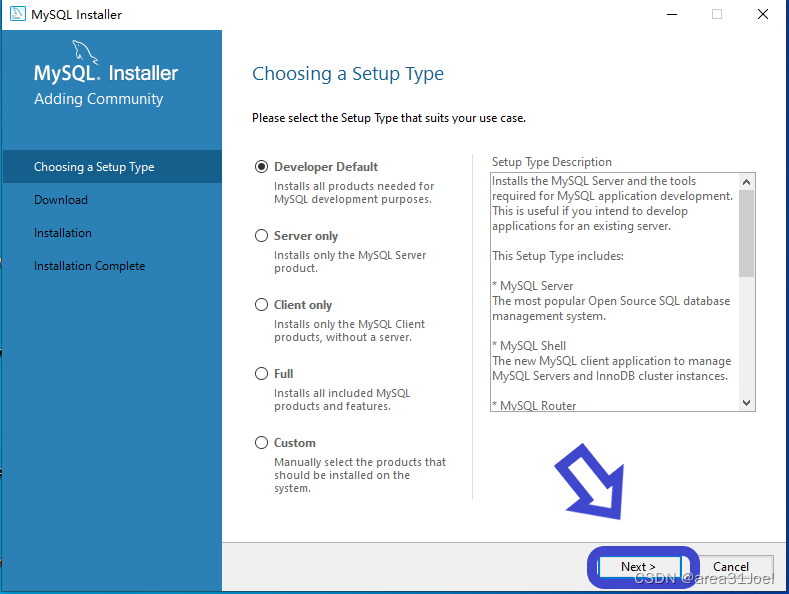
第二步:检测需要的安装(这里不用管,直接点next)下一步
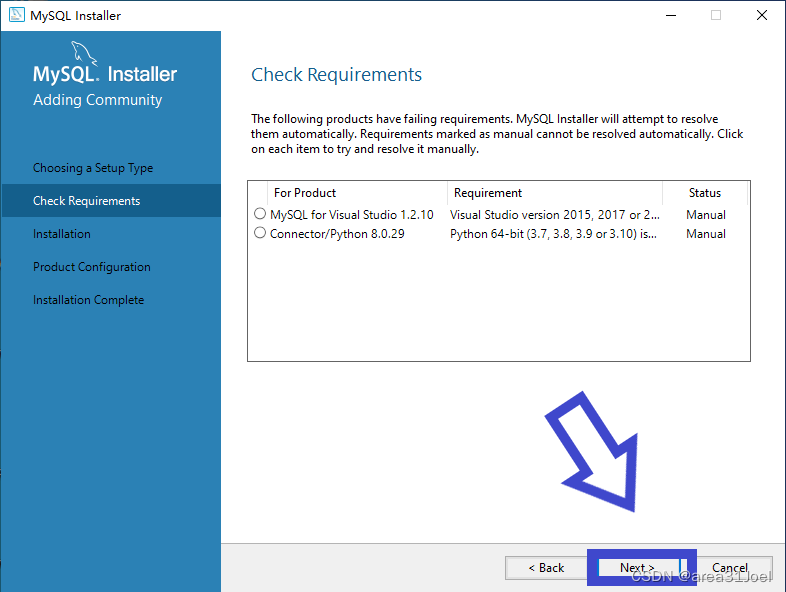
第三步: 这里会显示缺少部件(不用管还是点击yes)
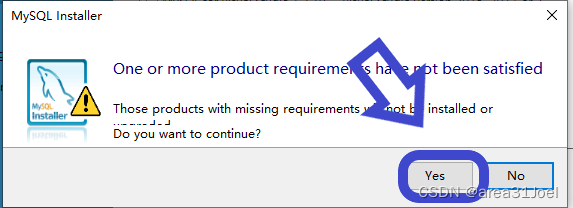
第四步:点击Execute,执行安装
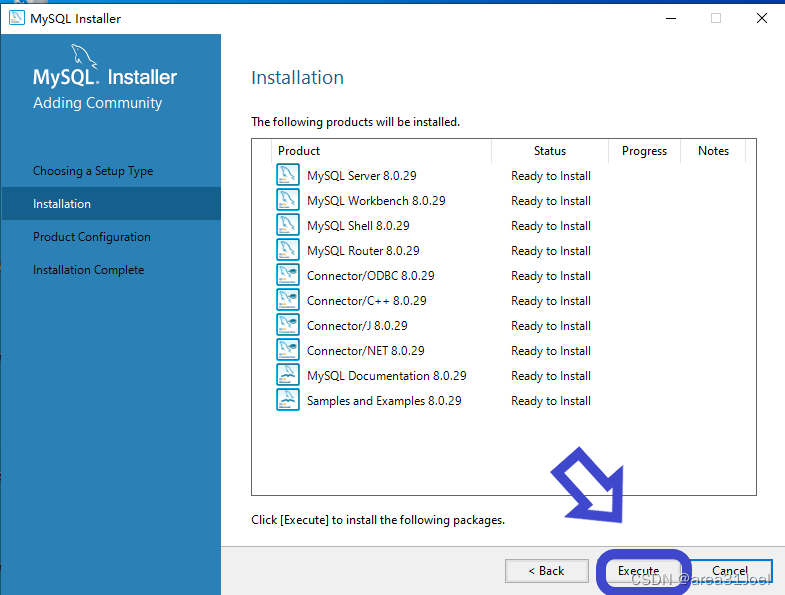
第五步:安装执行完成,点击next下一步
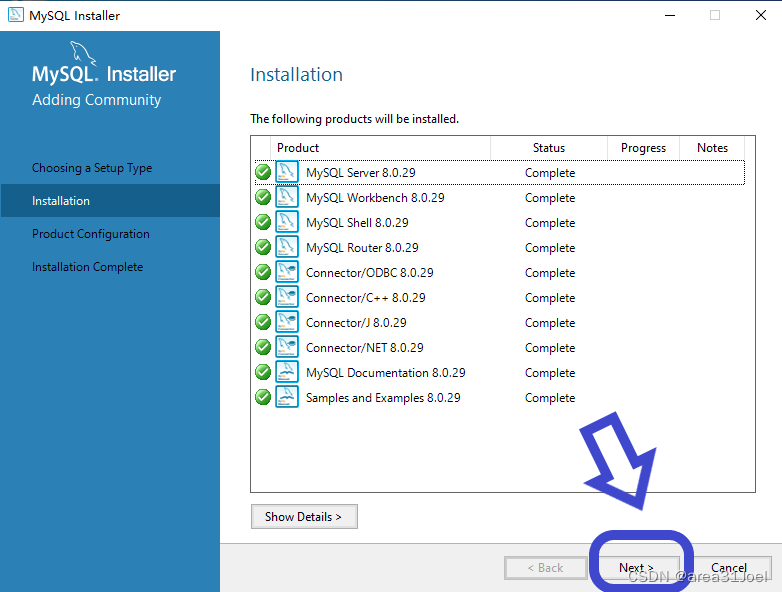
第六步:这里是产品配置向导,点击next下一步
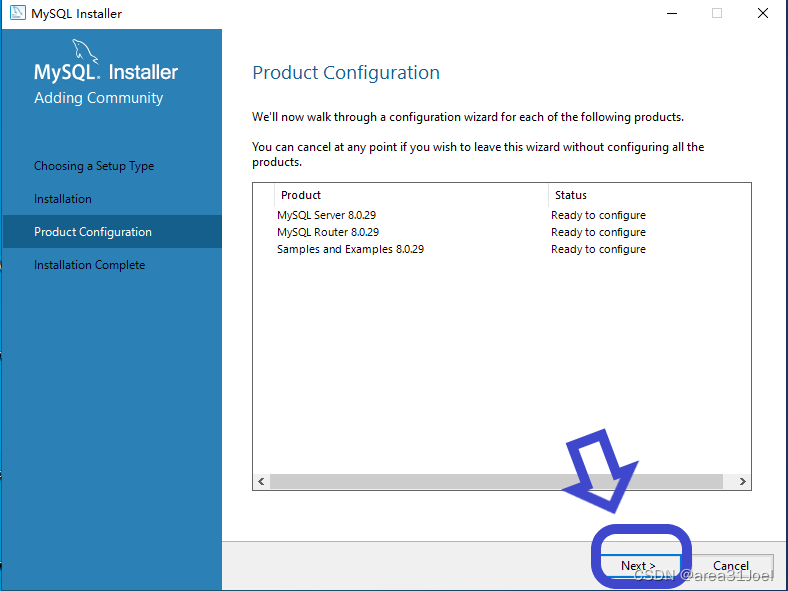
第七步:这里是类型与网络没有特别需求就点击next(小编只是初学者所有不改默认的选项)点击next下一步
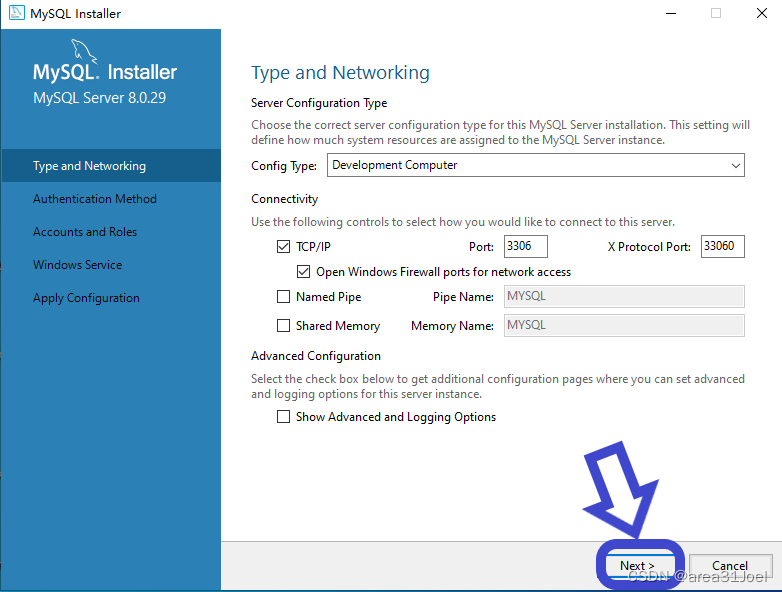
第八步:因为我使用Navicat Premium 16管理数据库,它默认选第一个,但会与Navicat Premium 16不兼容,所以选择第二个,如图所示,选择完成点击next下一步
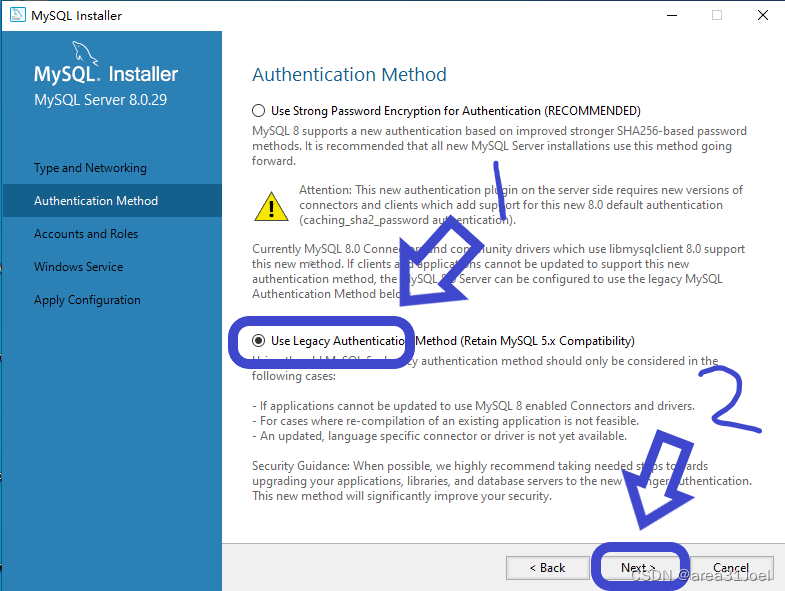
第九步:这里需要设置管理员密码(不用猜我用的什么密码-123456-我习惯使用弱口令,不容易忘记密码导致无法启动)个人喜好,在MySQL Root Password后的文本框内填入你的密码,在Repeat Password后的文本框内再次填入刚才输入的密码,点击next下一步(不要忘记密码哦)
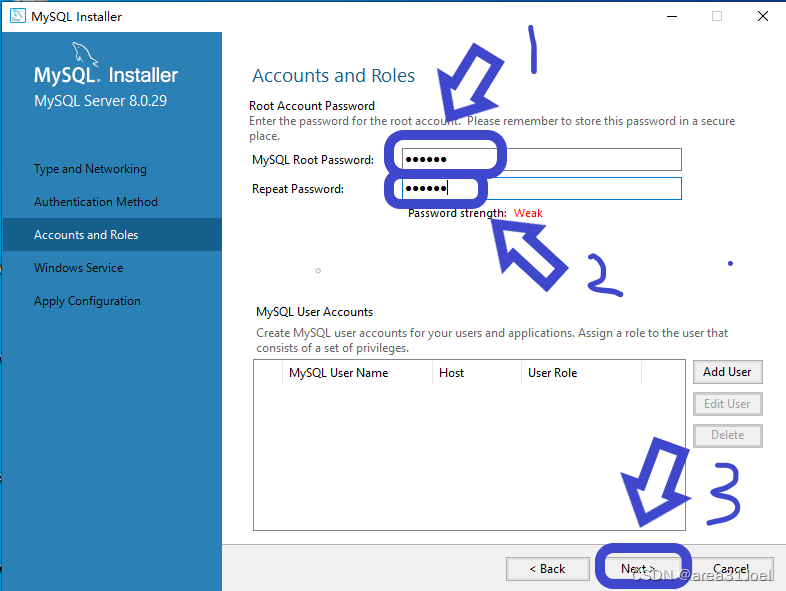
第十步:这里将配置Windows服务,一定要保证Start the MySQL Server at System Startup(系统启动时启动MySQL服务器)是被选中的,不然后期需要手动启动服务(很麻烦),我电脑账户使用的是标准系统账户所以选择Standar System Account;点击next下一步
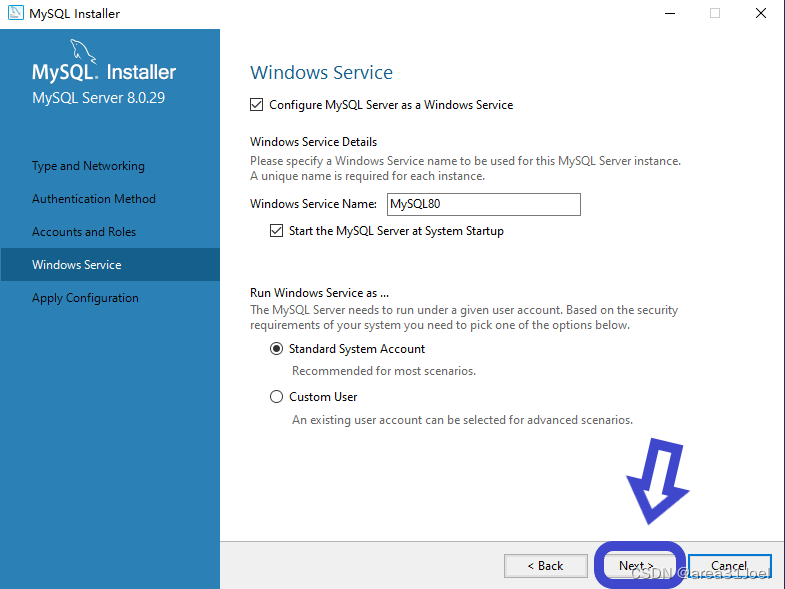
第十一步:这里到了应用配置界面,直接点击Execute安装就好了
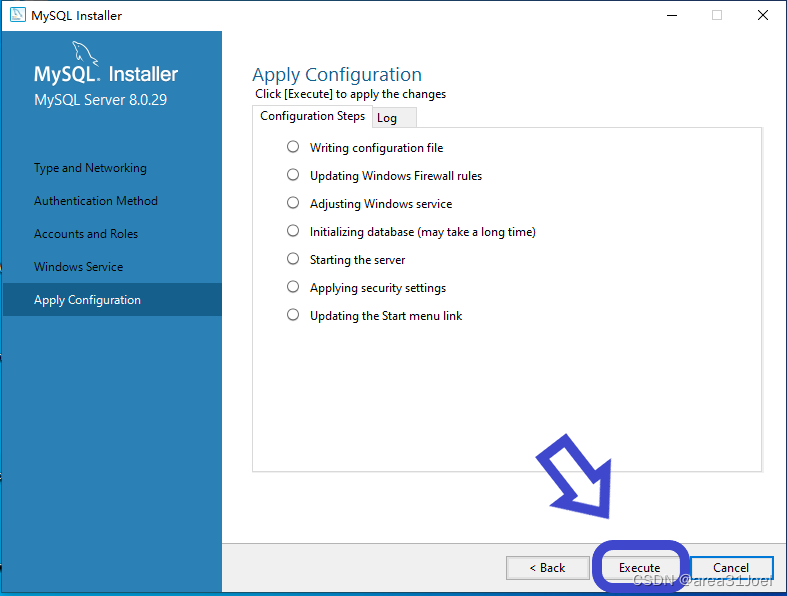
第十二步:点击Finish完成(不要急还没有完成安装,还有很多没有完成的)
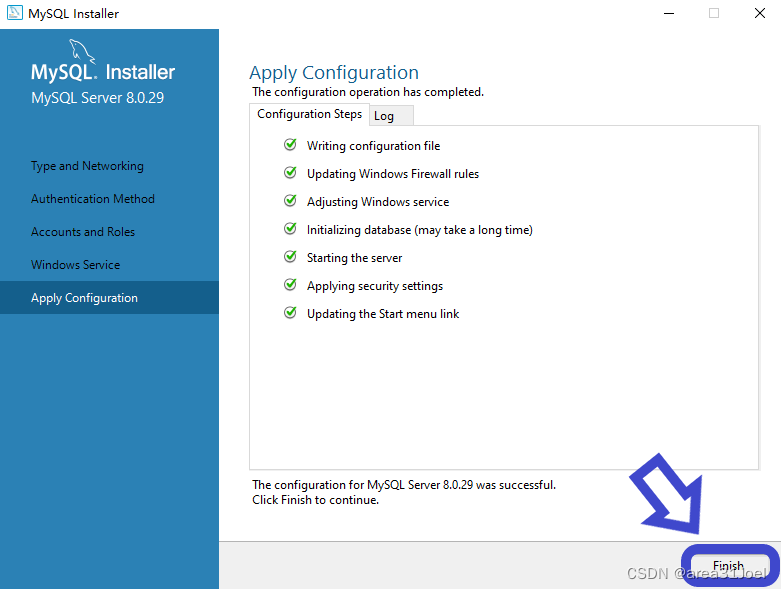
第十三步:到了产品配置了,不用管直接next下一步
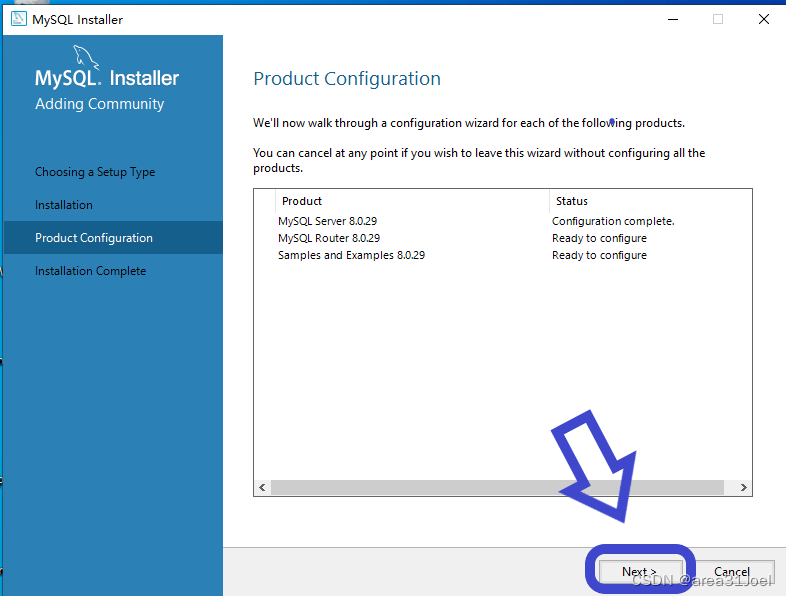
第十四步:这是MySQL路由器配置,没有特殊要求就不去配置它,直接Finish完成,下一步
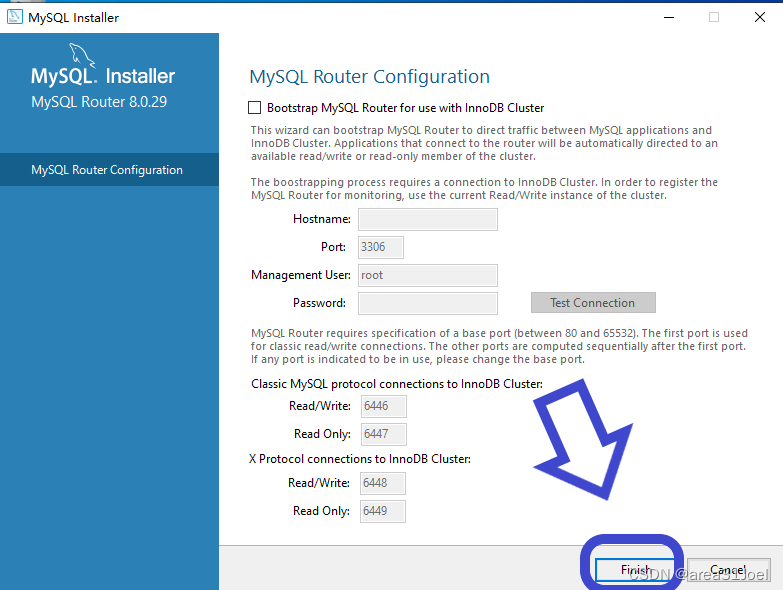
第十五步:回到产品配置,依旧是点击next下一步
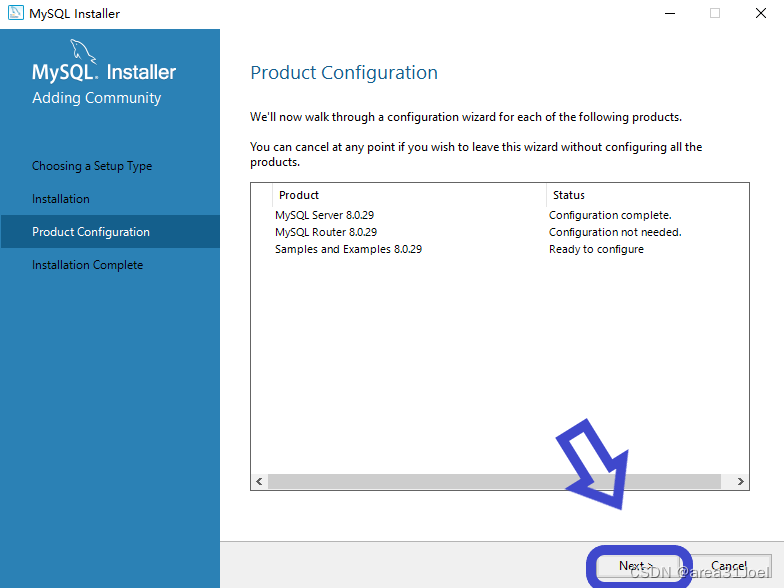
第十六步:在这里注意要在Password后输入之前设置的管理员密码点击Check检查,如图就是检查通过,点击next下一步
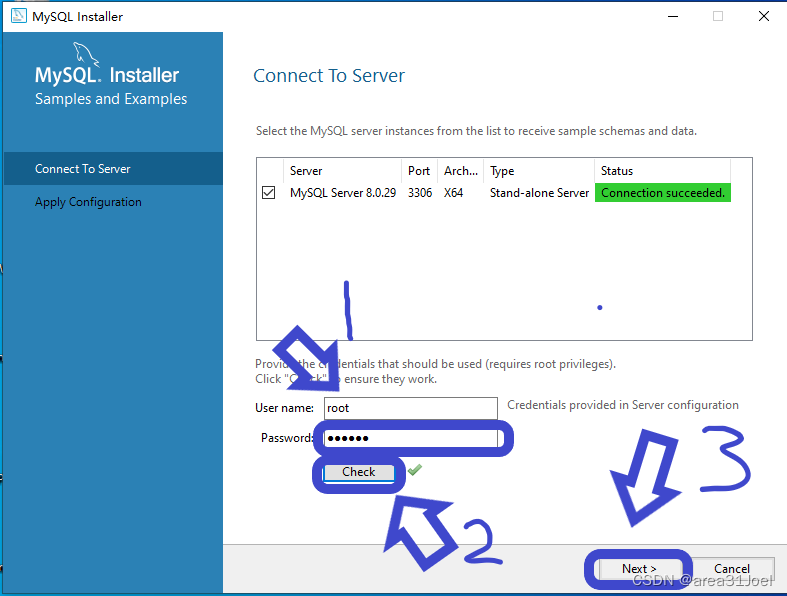
第十七步:这是连接到服务器的应用配置,点击Execute应用更改
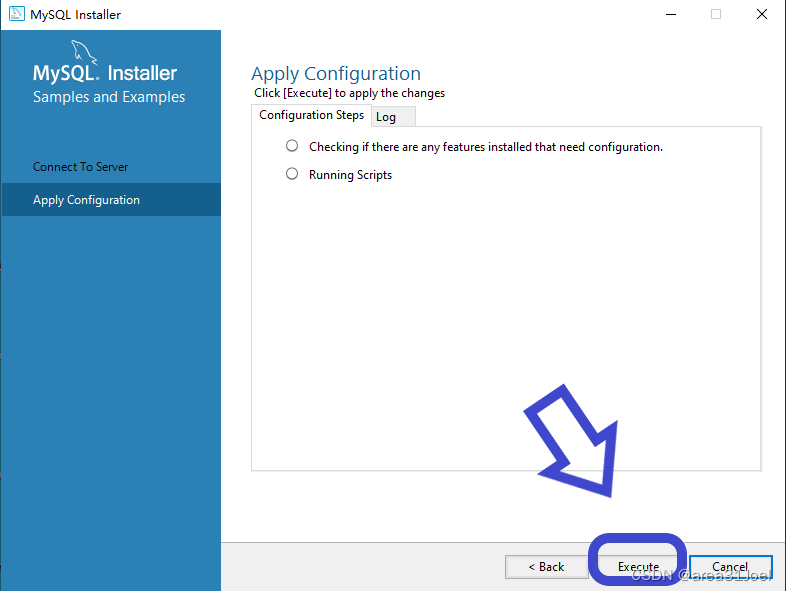
第十八步:点击Finish完成应用配置;下一步
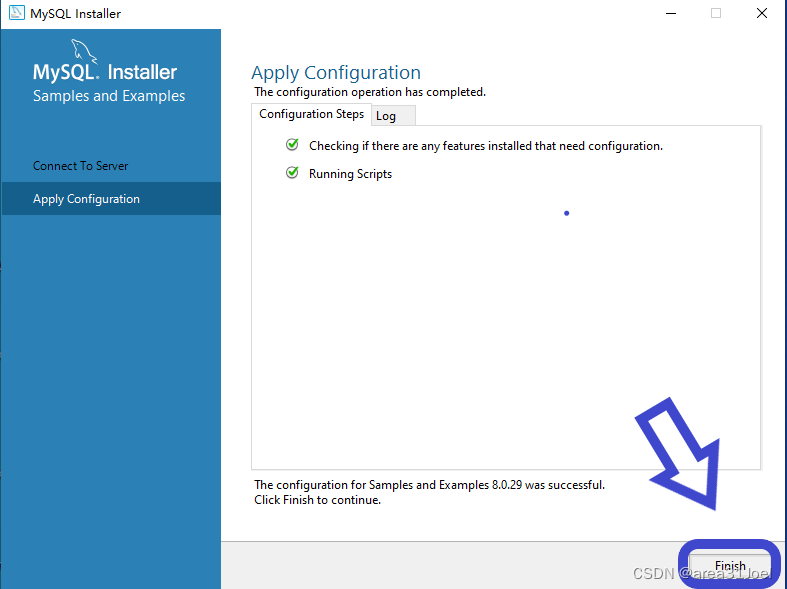
第十九步:产品配置完成点击next下一步
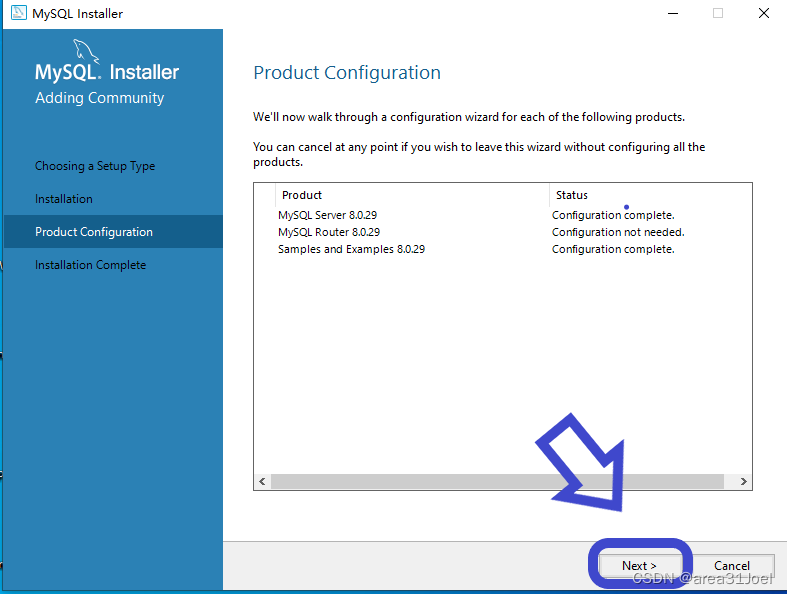
第二十步:恭喜你安装完成,点击Finish完成安装
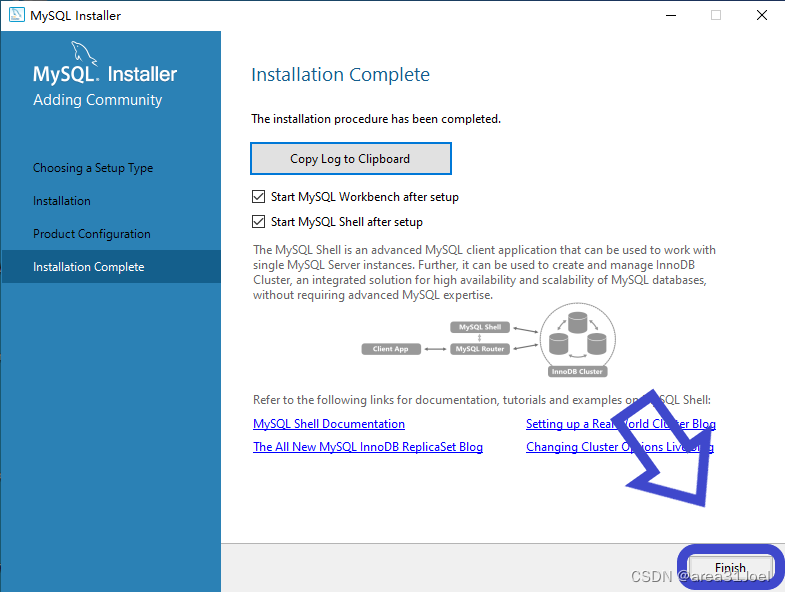
第二十一步:完成安装后会跳出这两个界面,说明安装成功;在左边的窗口可以对数据库进行指令操作,右边是MySQL自己的工作台;都可以直接关闭
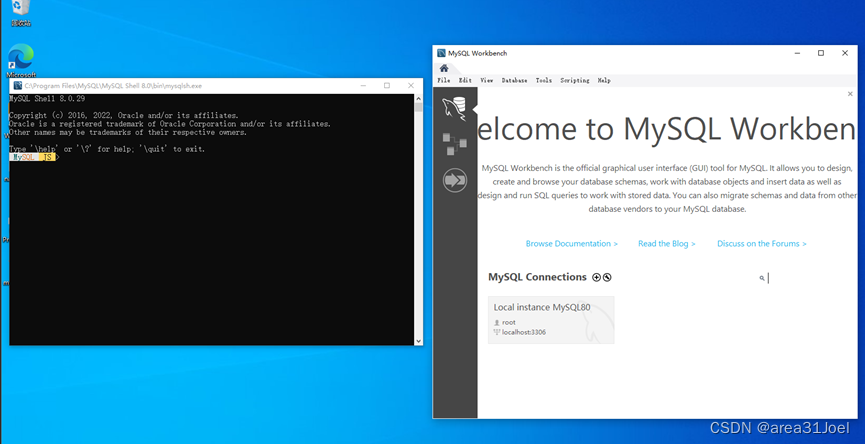























 423
423











 被折叠的 条评论
为什么被折叠?
被折叠的 条评论
为什么被折叠?










